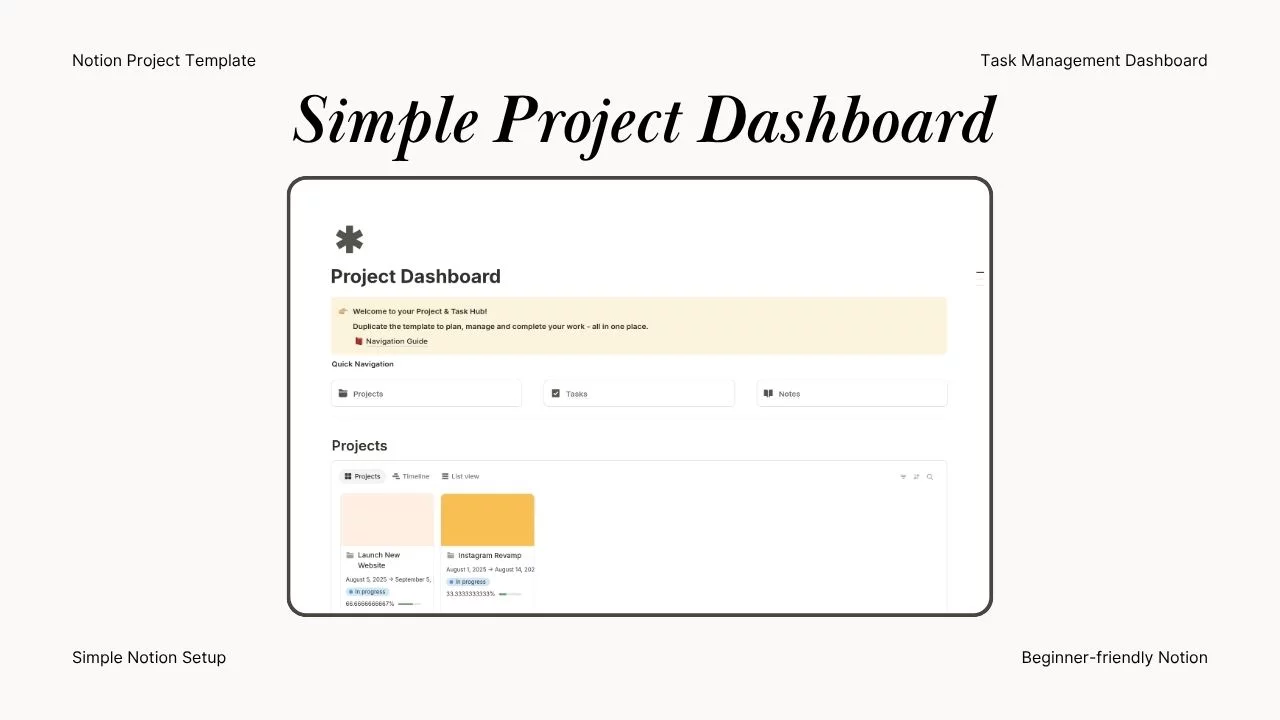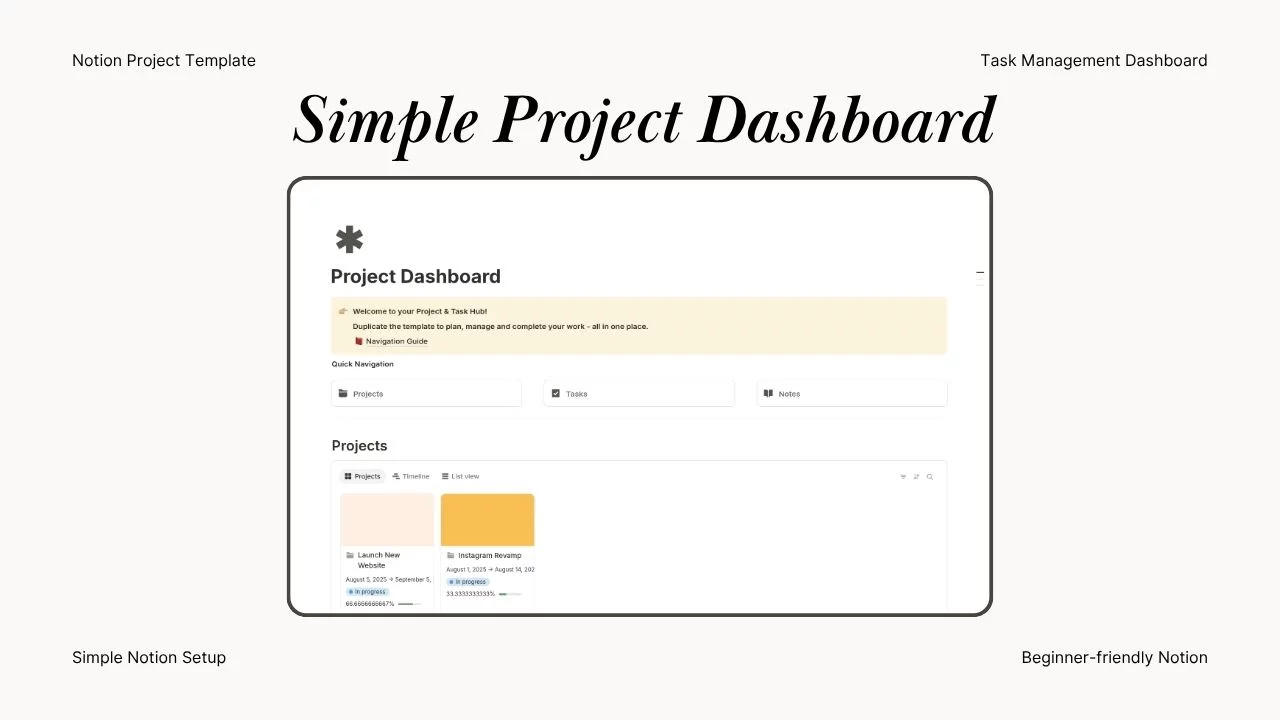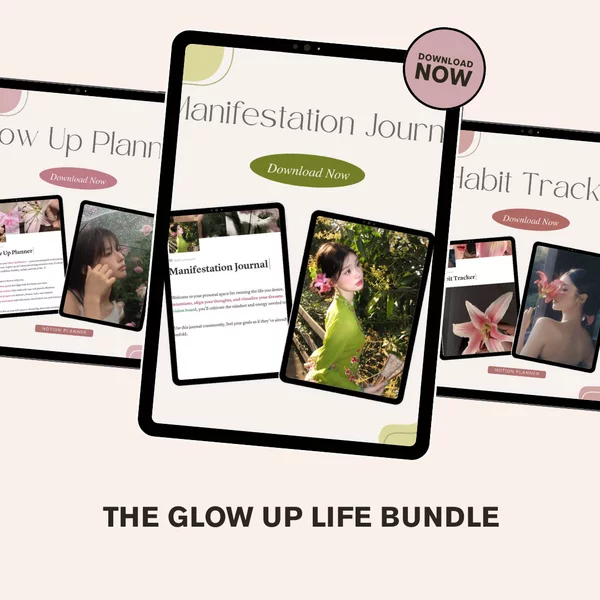Capas de noções

100+ Capas Boho
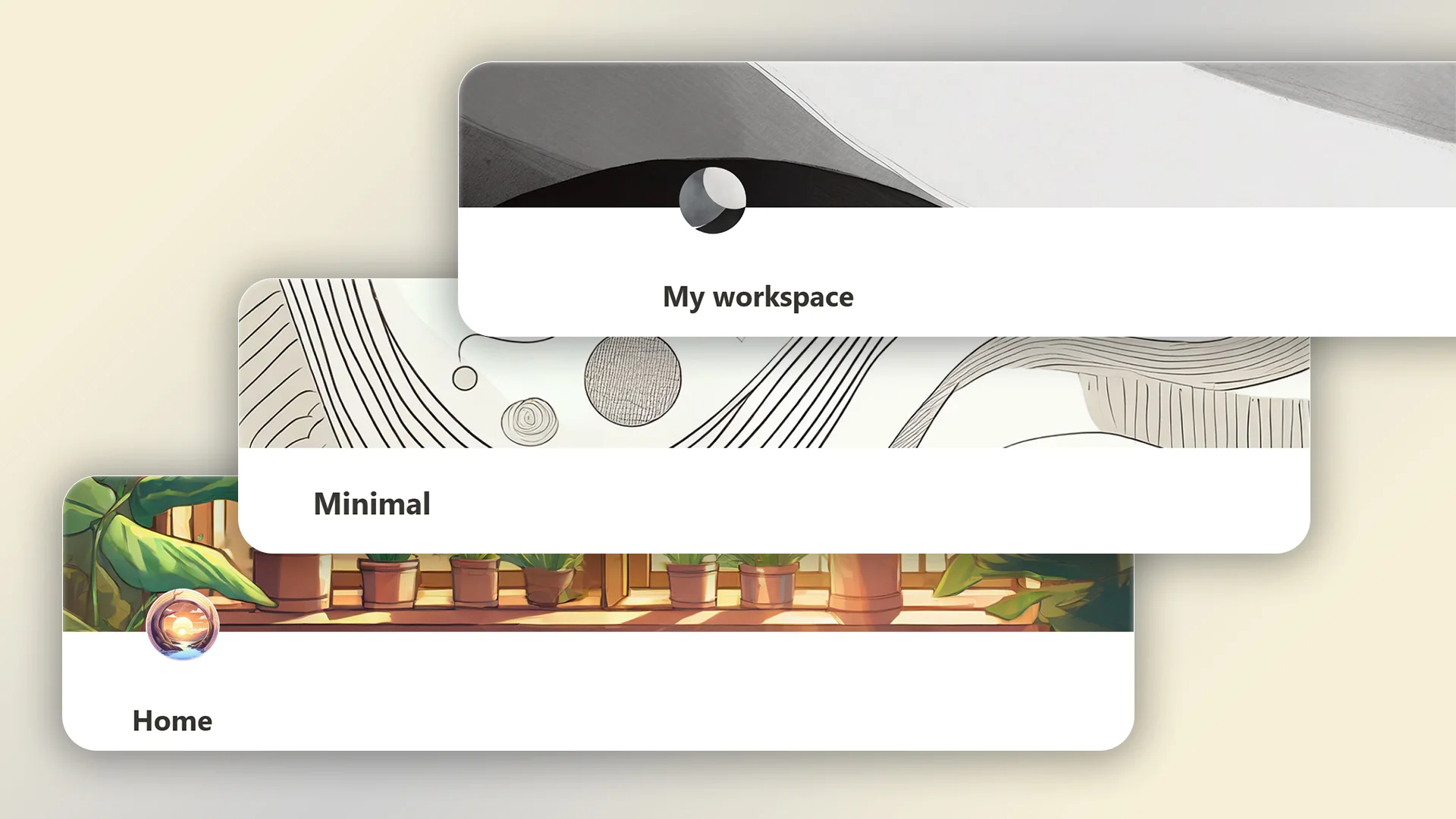
Mais de 170 pacotes de capas de noções de anime, gradiente e formas
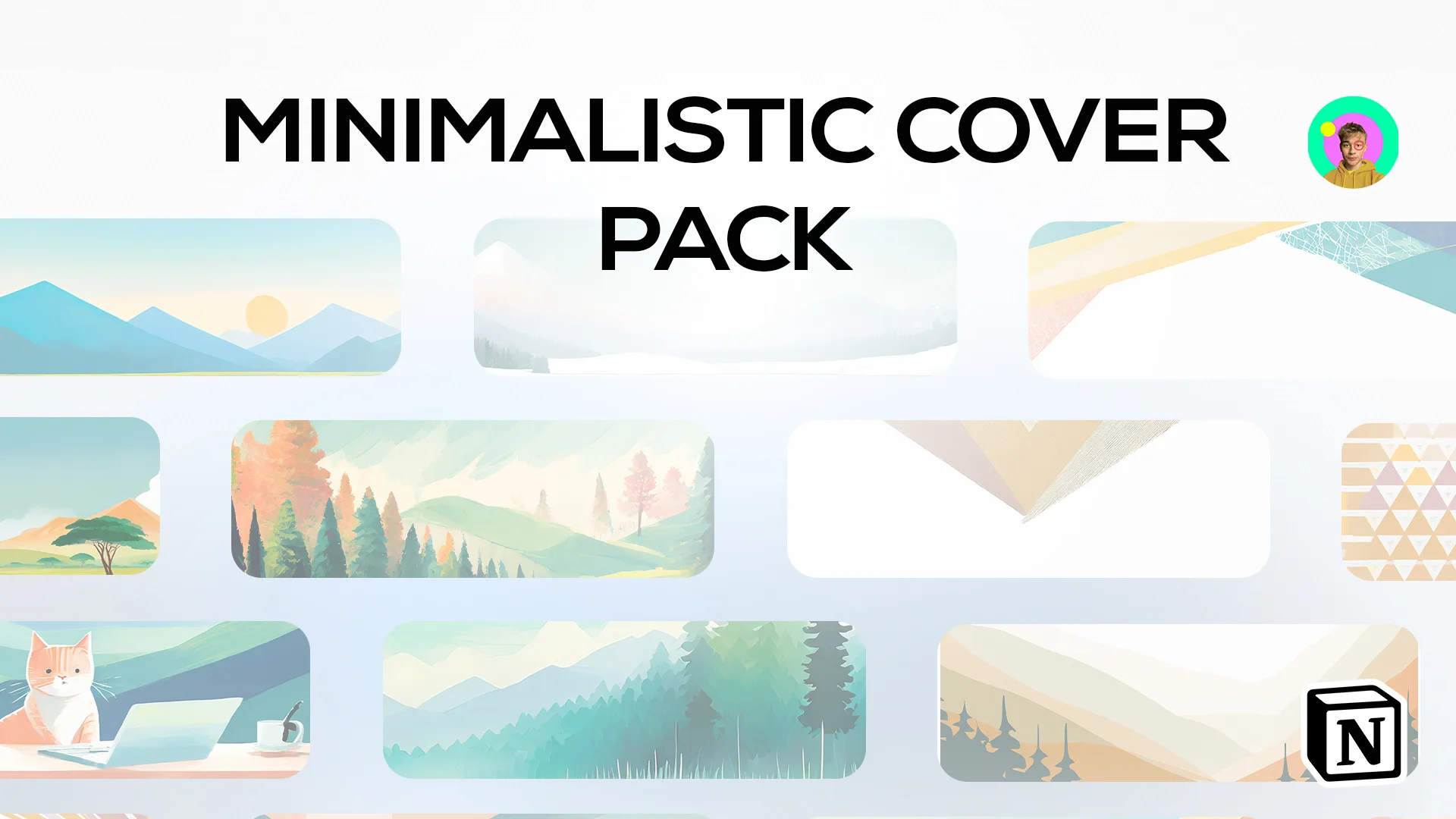
Pacote de capas minimalistas
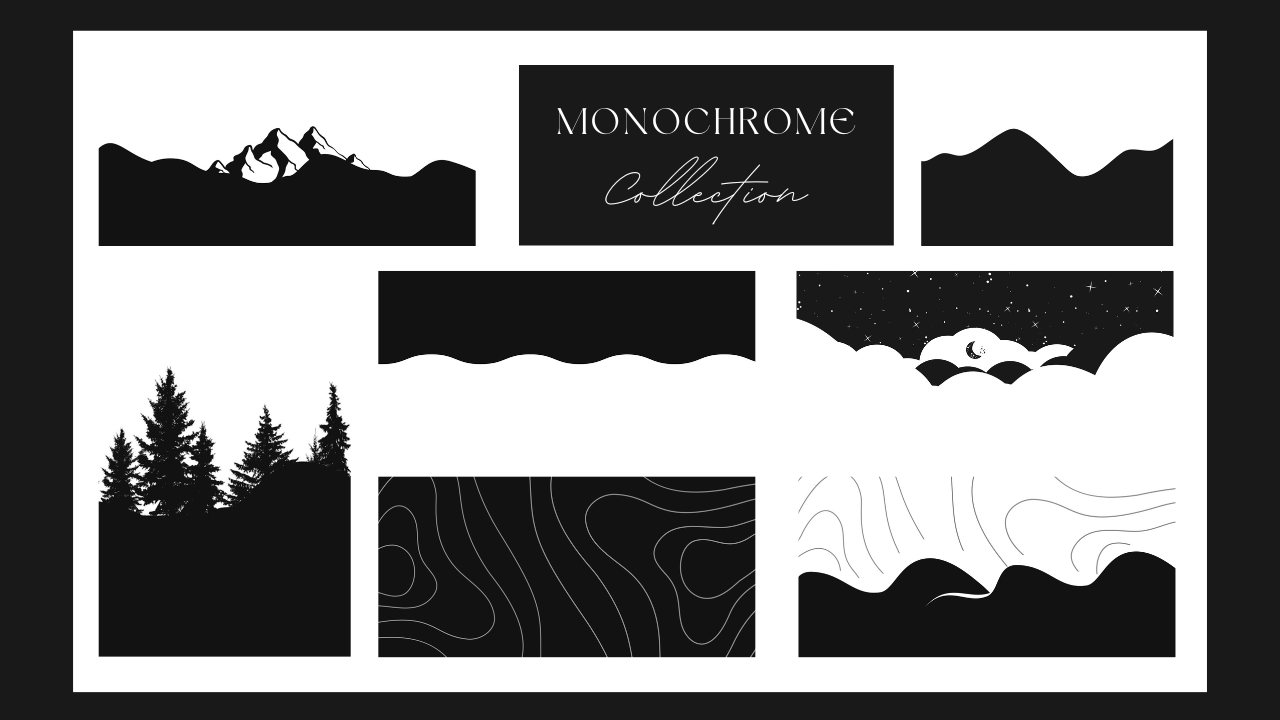
Mais de 100 capas monocromáticas
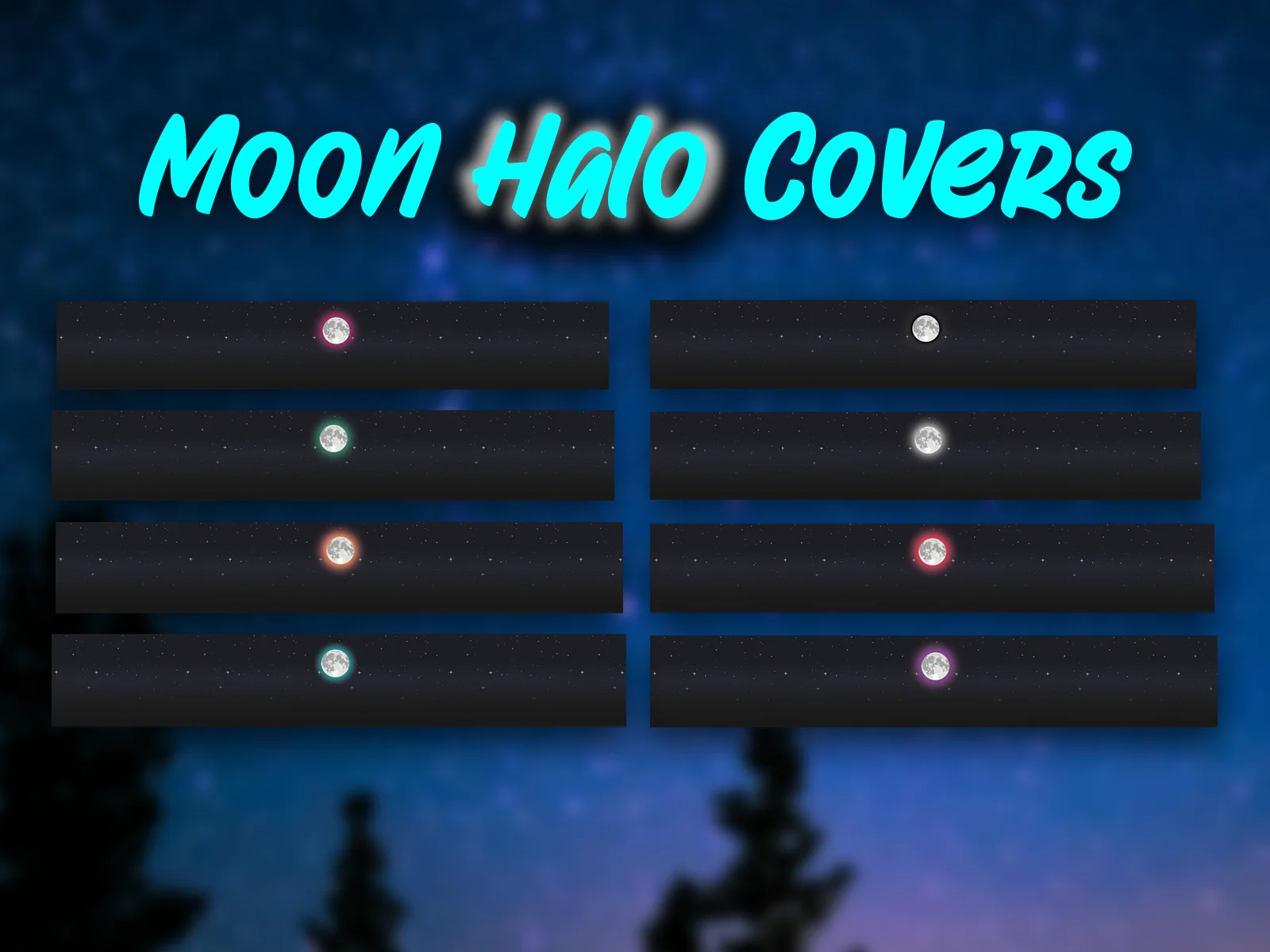
Moon Halo Covers
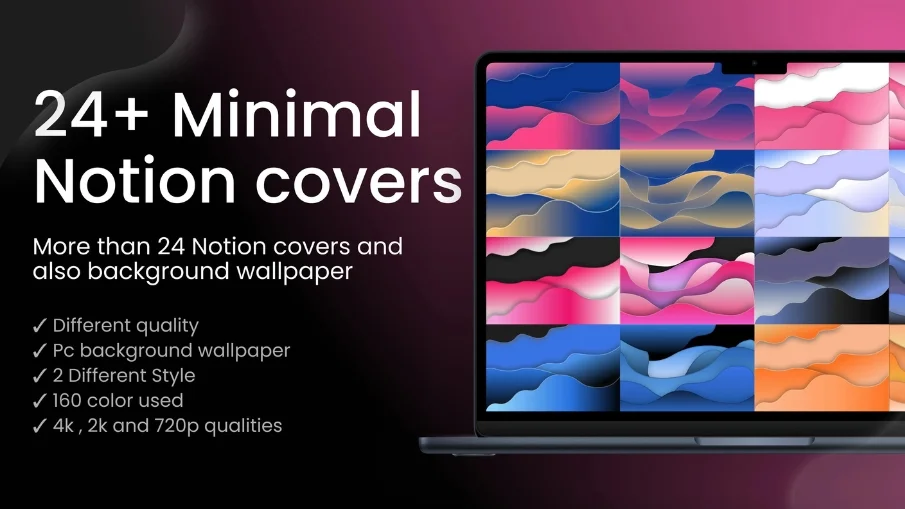
24 Capas e papéis de parede de Minimal Notion
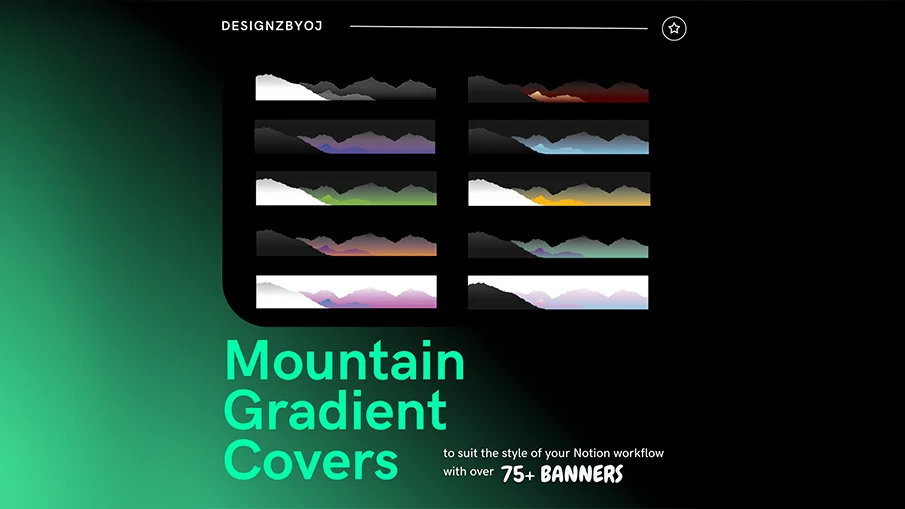
Mais de 75 capas de montanha com gradiente

Coberturas com gradiente de floresta
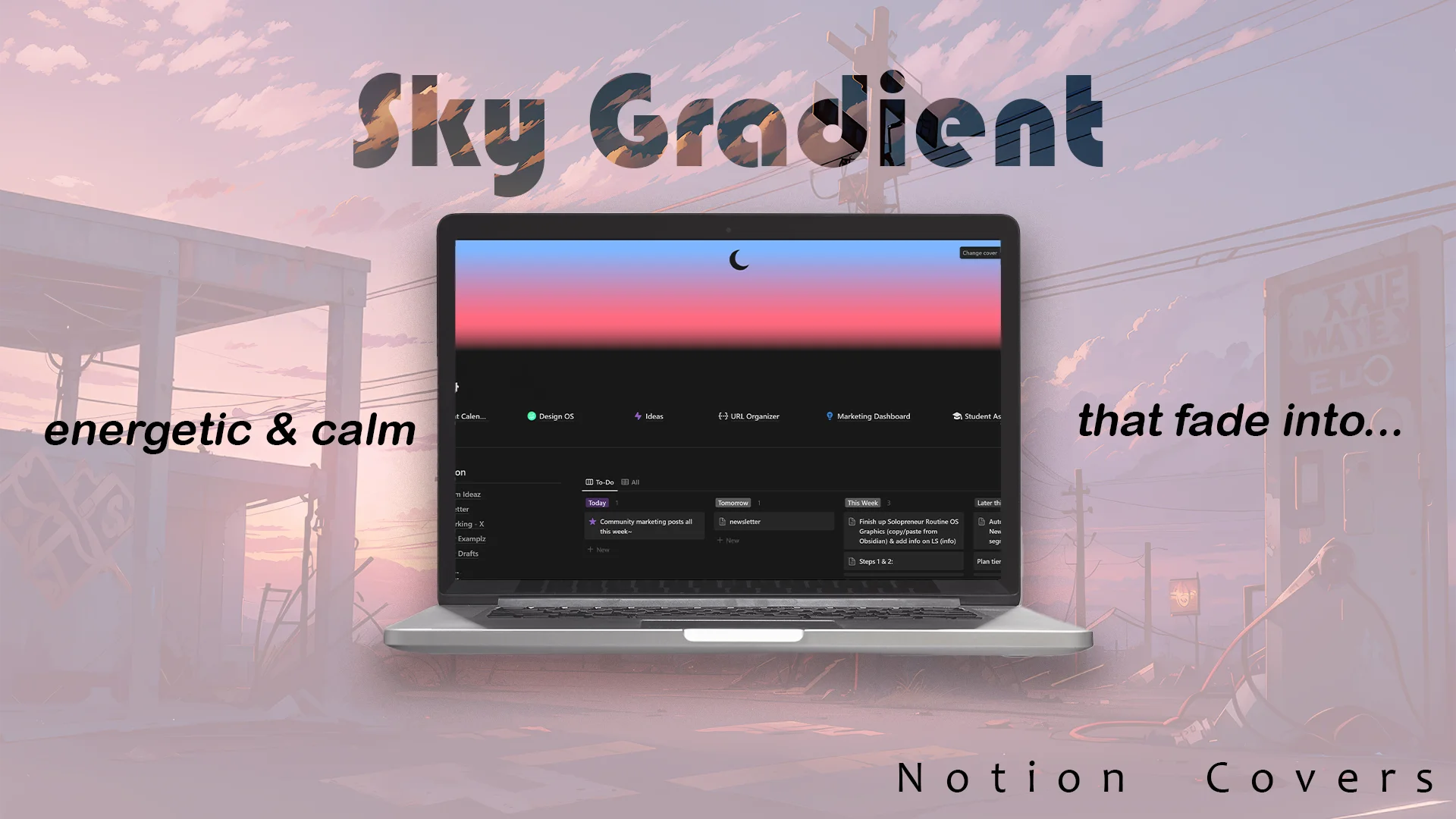
Capas de noções com gradiente de céu
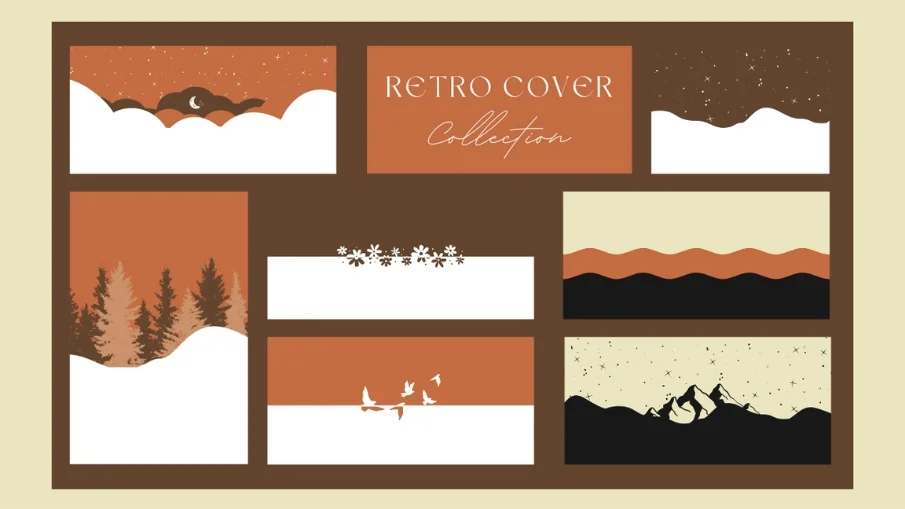
100+ Retro Covers
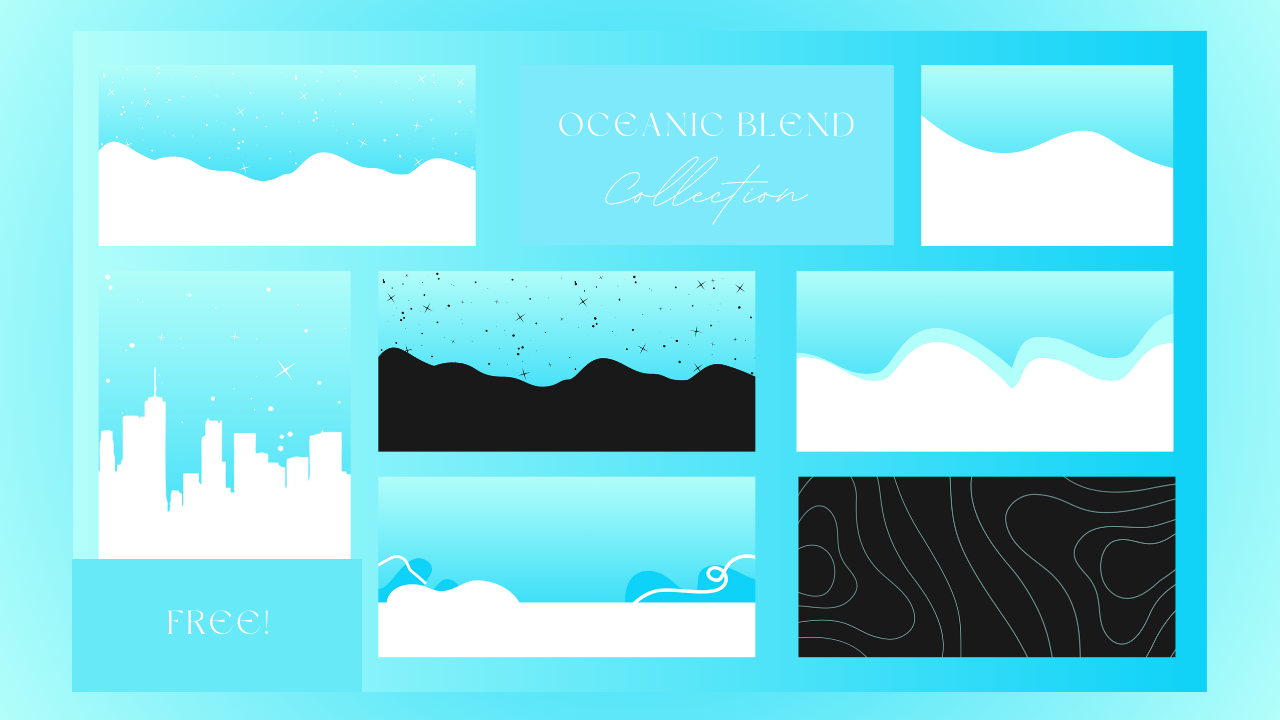
Mais de 100 capas oceânicas
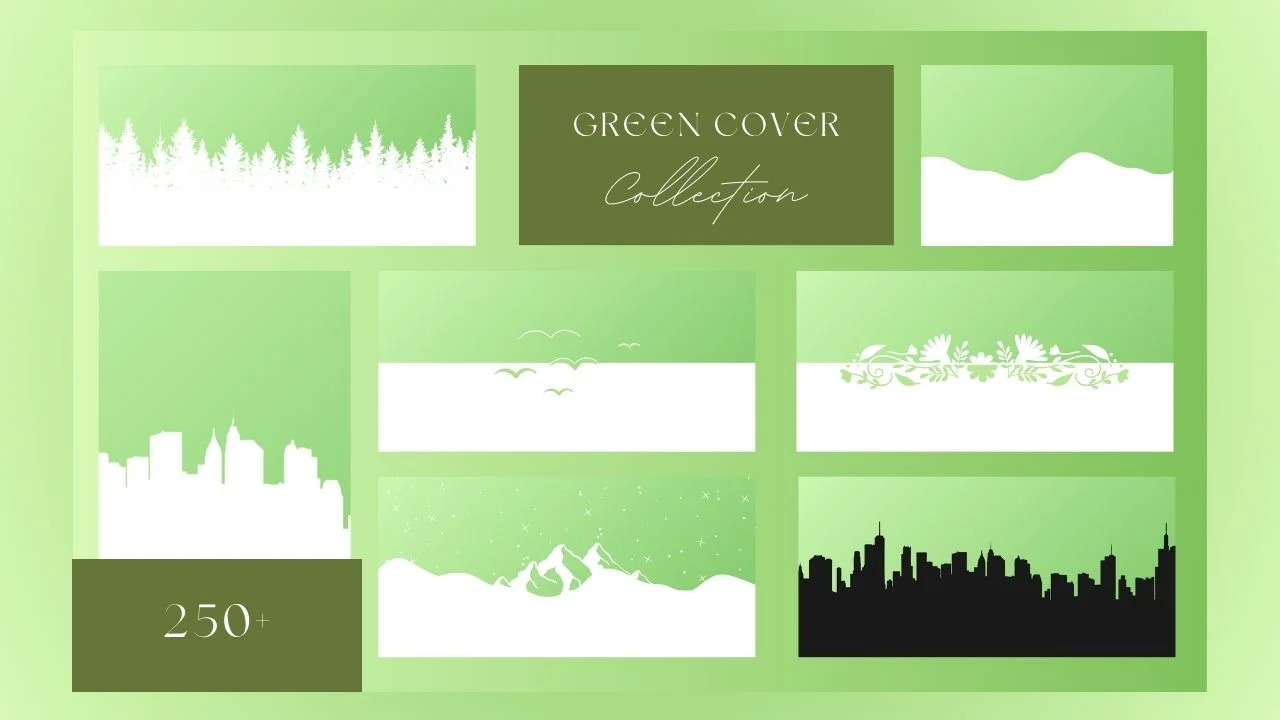
Mais de 250 capas verdes
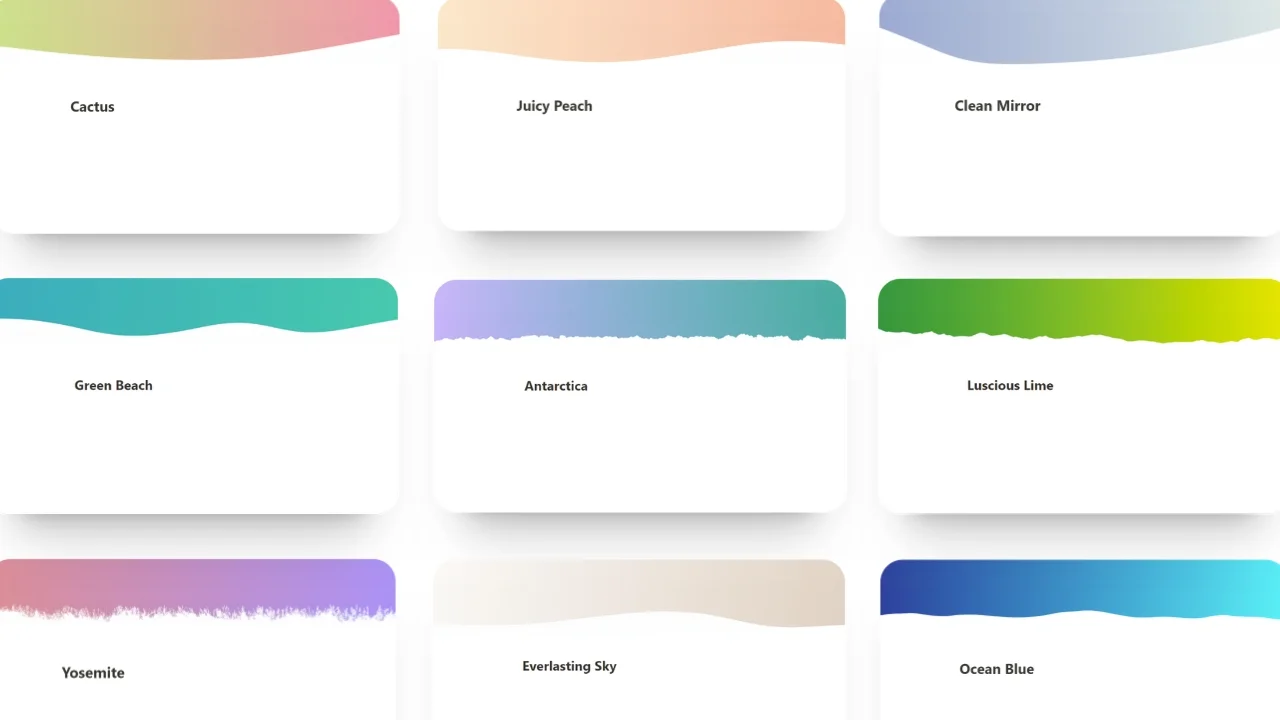
Mais de 100 capas de gradiente

Capas para Notion: A maneira mais fácil de tornar seu espaço de trabalho Notion bonito
Apresentamos as capas para Notion: A melhor maneira de fazer seu espaço de trabalho Notion parecer ótimo com o mínimo de esforço.
A variedade de capas de noções que você encontra neste site, nicheplates.com, é feita por vários criadores e tem uma grande variedade. Não só os designs têm cores simples e mínimas, como também vêm com cores fortes para que o seu espaço de trabalho digital seja muito mais bonito.
Porque é que as capas Notion mudam o jogo
Escolha uma que represente as suas páginas Notion e defina o estado de espírito mais adequado - um que seja exclusivamente seu. É para isso que servem as nossas capas Notion. Perfeitas para dar aquele toque pessoal e elegante aos seus projectos, notas e diários, elevam o seu espaço de trabalho a um nível de estilo superior.
Uma capa para todos os gostos
Respeitamos os gostos pessoais. As capas Notion estão disponíveis numa vasta gama. Desde paisagens naturais serenas a arte abstrata, desde padrões minimalistas a cenas mais alegres. Há algo para toda a gente, garantimos isso. Pode encontrar uma capa de acordo com o seu estilo.
Faça a sua ideia
Assuma o controlo do seu espaço com as nossas capas Notion. Mais do que um simples objeto de decoração, as capas Notion fazem parte da diversificação de locais no seu espaço de trabalho para diversão e produtividade, identificando e navegando nessa área.
Perguntas frequentes (FAQ)

 Como posso importar e exportar dados para o Notion?
Como posso importar e exportar dados para o Notion?Você pode mover seus dados para dentro e para fora do Notion em formatos como PDF, HTML, Markdown e CSV:
Para importar, clique no botão Importar na barra lateral esquerda e escolha o formato do arquivo que está importando.
Para exportar, vá para o menu --- no canto superior direito de uma página, escolha Exportar e selecione o formato para a exportação. Pode exportar todo o seu espaço de trabalho ou apenas páginas específicas.
 Como posso colaborar com outras pessoas no Notion?
Como posso colaborar com outras pessoas no Notion?Para partilhar uma página com alguém:
1. Abra a página que pretende partilhar.
2. Clique no botão: Botão "Partilhar" no canto superior direito.
3. Seleccione: "Adicionar pessoas" no menu pendente.
4. Introduza o endereço de correio eletrónico da pessoa com quem pretende partilhar a página.
5. Decida o que a pessoa pode fazer na página: Ver, comentar ou editar.
6. Clique no botão que diz: "Convidar" para enviar um convite.
 Como utilizar as fórmulas e as bases de dados Notion?
Como utilizar as fórmulas e as bases de dados Notion?As fórmulas e os bancos de dados do Notion permitem personalizar a maneira como os dados são gerenciados.
Pode utilizar fórmulas para fazer coisas como adicionar números, fundir texto ou calcular datas.
Os bancos de dados ajudam a armazenar e organizar coisas como tarefas e notas.
Pode visualizar as suas bases de dados como tabelas, calendários ou quadros e até ligar bases de dados entre si para sincronizar dados em diferentes projectos.
 Como posso partilhar uma página de noções?
Como posso partilhar uma página de noções?Para compartilhar uma página do Notion, siga estas etapas simples:
Encontre a página que deseja compartilhar na sua barra lateral.
Clique no botão "Compartilhar" no canto superior direito da página.
Selecione "Adicionar pessoas" no menu suspenso.
Introduza o endereço de correio eletrónico da pessoa com quem pretende partilhar.
Escolha o que a pessoa pode fazer na página. Como ver, comentar ou editar.
Prima "Convidar" para lhes enviar um convite.
 Como utilizar um modelo de noção?
Como utilizar um modelo de noção?Escolha um modelo que lhe agrade, clique no botão que diz: "Get it now", a partir daí irá para o ecrã de pagamento.
Quando tiver o modelo, clique no botão "Duplicar" no canto superior direito.
Depois, surge a questão de saber onde o quer guardar.
Se ainda não tiver iniciado sessão, terá de iniciar sessão ou criar uma conta para começar.
 Como descarregar o Notion no Mac
Como descarregar o Notion no MacBasta visitar o sítio Web do Notion, transferir a versão para Mac e arrastar o ícone para a pasta Aplicações para o instalar.
 Como personalizar o Notion
Como personalizar o NotionPode personalizar o Notion alterando as definições do espaço de trabalho, adicionando ou modificando modelos, integrando aplicações de terceiros e utilizando diferentes blocos de conteúdo para construir as suas páginas.
Para tornar seu espaço de trabalho mais bonito, você também pode conferir algumas capas do Notion aqui!
 Como criar colunas no Notion
Como criar colunas no NotionPara criar colunas, escreva "/col" e o número de colunas que pretende, como "/col2" para duas colunas. Em alternativa, pode arrastar um bloco para junto de outro até ver uma linha azul que indica que está a criar uma nova coluna.
 Como criar um modelo Notion
Como criar um modelo NotionPara criar um modelo Notion, crie uma nova página, configure-a como quiser e, em seguida, clique no botão'Partilhar' no canto superior direito e seleccione'Publicar'. Pode depois reutilizar este esquema para páginas futuras.
 Como começar a utilizar o Notion
Como começar a utilizar o NotionPara começar a utilizar o Notion, basta criar uma nova página, escolher um modelo ou criar o seu próprio design com blocos. Adicione o que precisar, como texto, tarefas ou bases de dados para manter tudo organizado.
 Como tornar o Notion no modo escuro
Como tornar o Notion no modo escuroPara o modo escuro no Notion, vá a 'Definições e Membros', depois a 'Aparência' e seleccione 'Modo escuro'. Pode alternar entre o modo escuro e o modo claro sempre que quiser. Além disso, pode ativar ou desativar rapidamente o modo escuro em qualquer altura utilizando o atalho: Cmd/Ctrl + Shift + L.
 Como utilizar o Notion AI
Como utilizar o Notion AIPrima: "Espaço" e escreva o que precisa de ajuda.
 Como adicionar o Google Calendar ao Notion
Como adicionar o Google Calendar ao NotionPara adicionar o Google Calendar ao Notion, você precisará usar uma ferramenta de integração como o Zapier ou incorporar um link público do Google Calendar em uma página do Notion usando o bloco 'Incorporar'.
 Como desfazer no Notion
Como desfazer no NotionPara desfazer algo no Notion, no Windows, basta pressionar Ctrl + Z. Agora, se estiver no Mac, é Cmd + Z: Cmd + Z. Há também um botão 'Desfazer' no histórico da página, se precisar.
 Que tipo de letra utiliza o Notion?
Que tipo de letra utiliza o Notion?O Notion utiliza principalmente o seu próprio tipo de letra personalizado denominado "Inter" para os elementos da interface do utilizador e oferece uma seleção de Default, Serif (como Times New Roman) e Mono (semelhante a Courier) para o conteúdo gerado pelo utilizador.
 Como mudar as fontes no Notion
Como mudar as fontes no NotionPara ajustar o estilo da fonte no Notion, navegue para 'Configurações e Membros' através da barra lateral esquerda, clique em 'Aparência' e aí terá a opção de escolher entre as fontes Padrão, Serif e Mono para o seu espaço de trabalho.